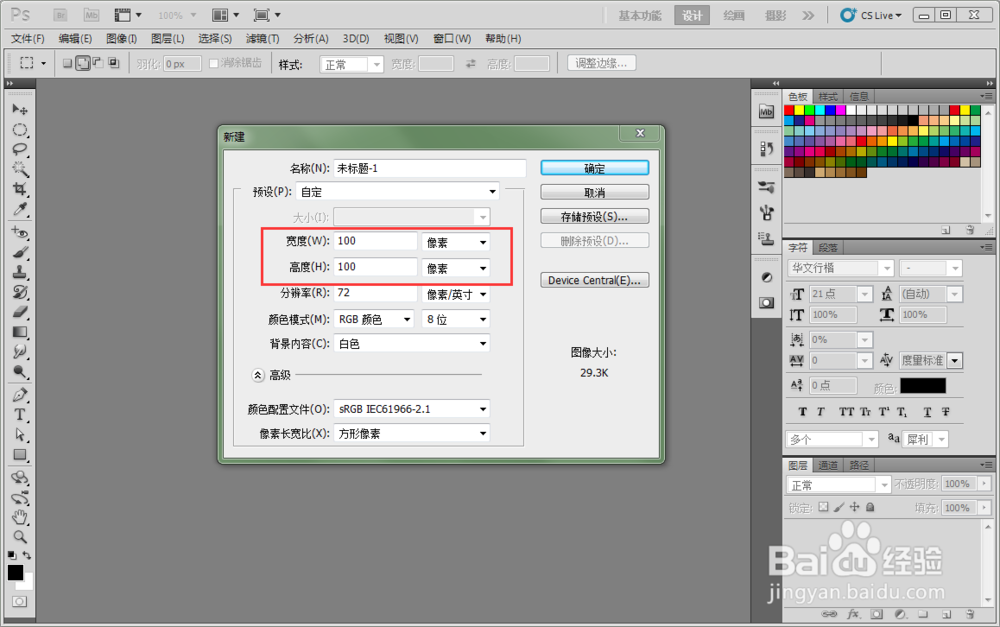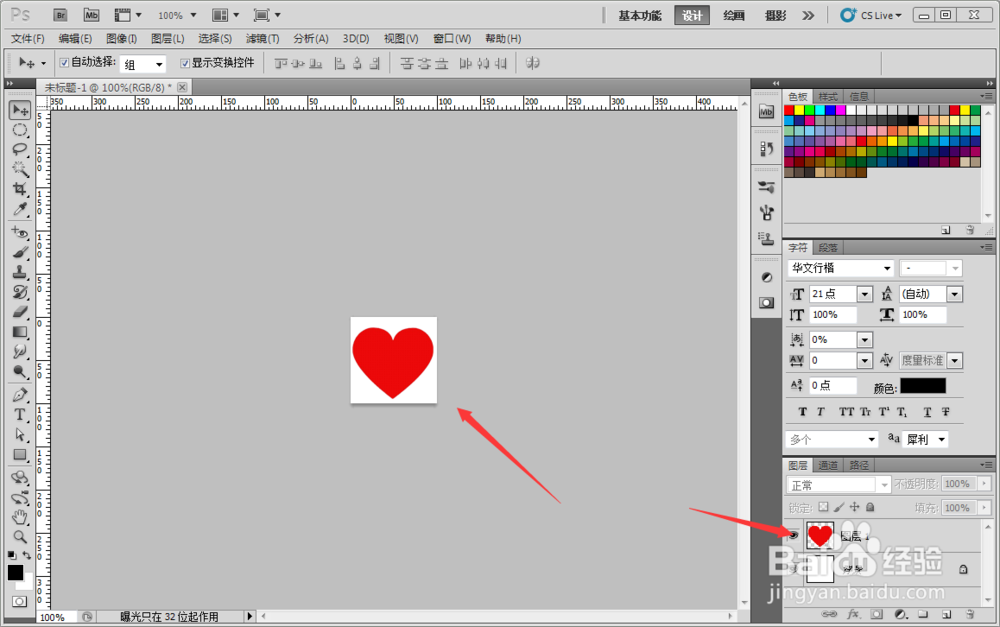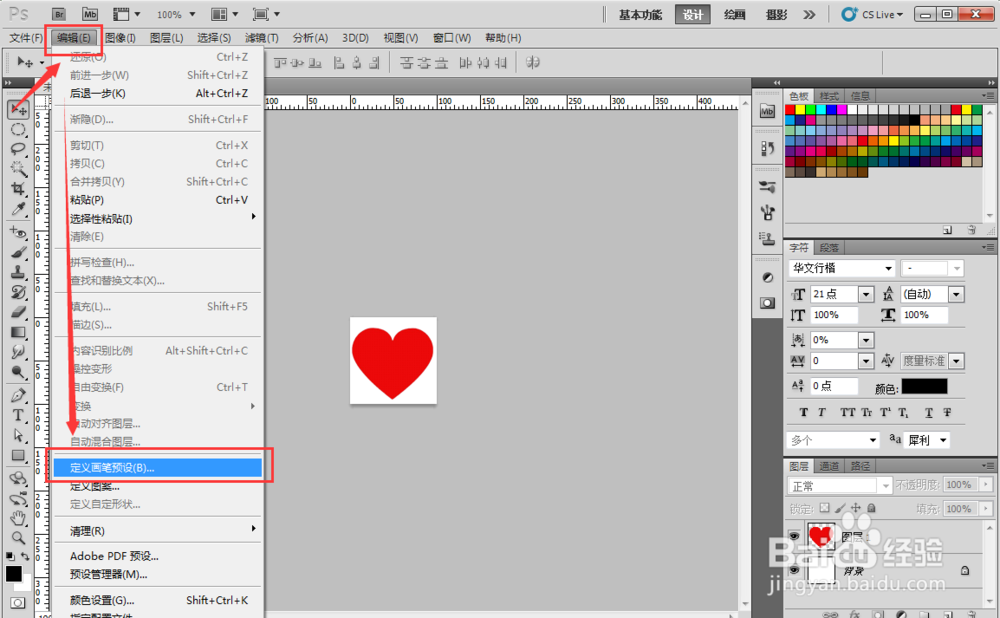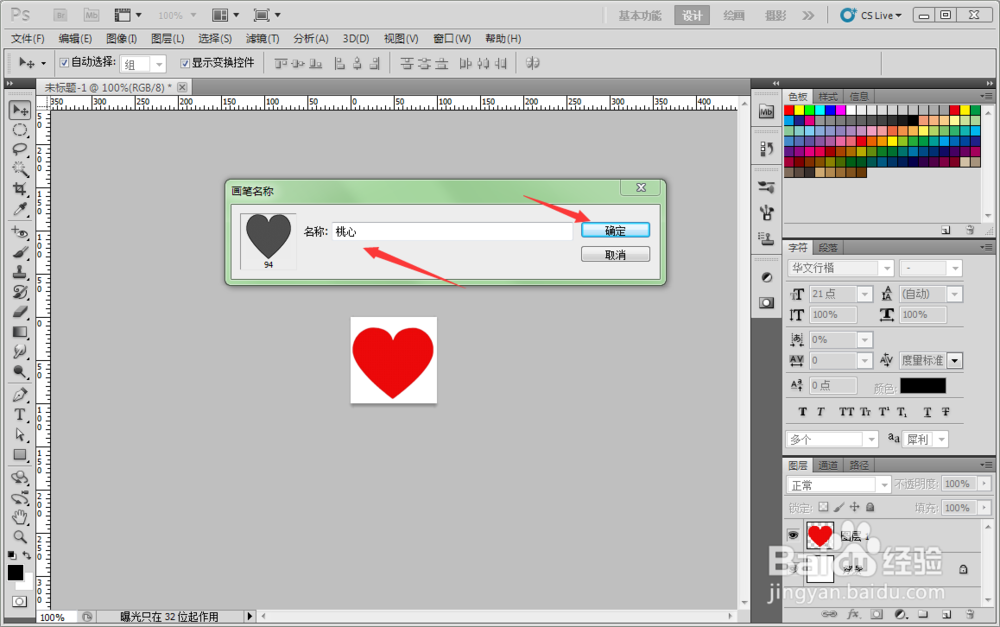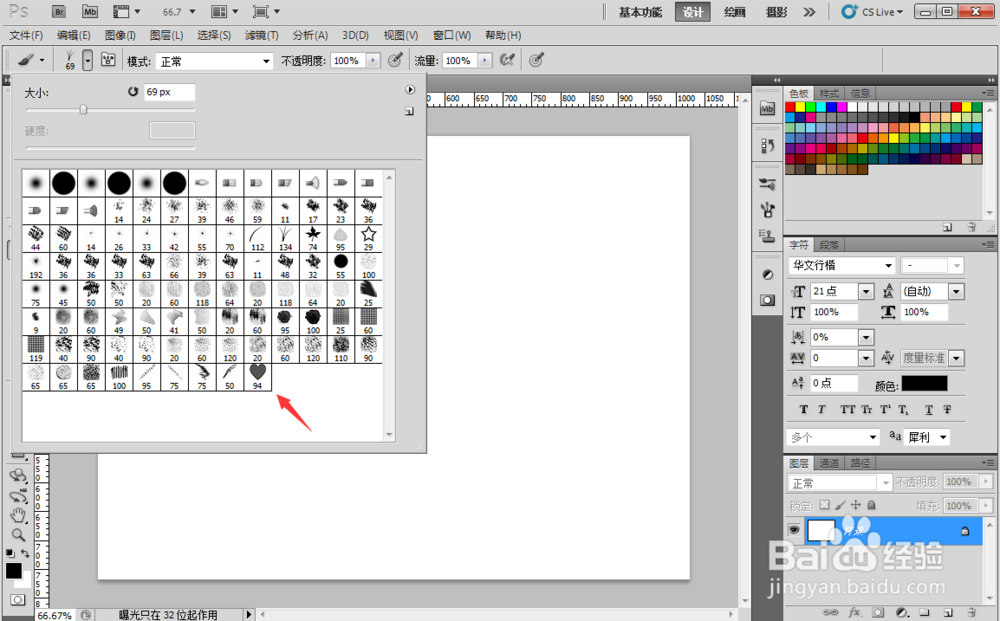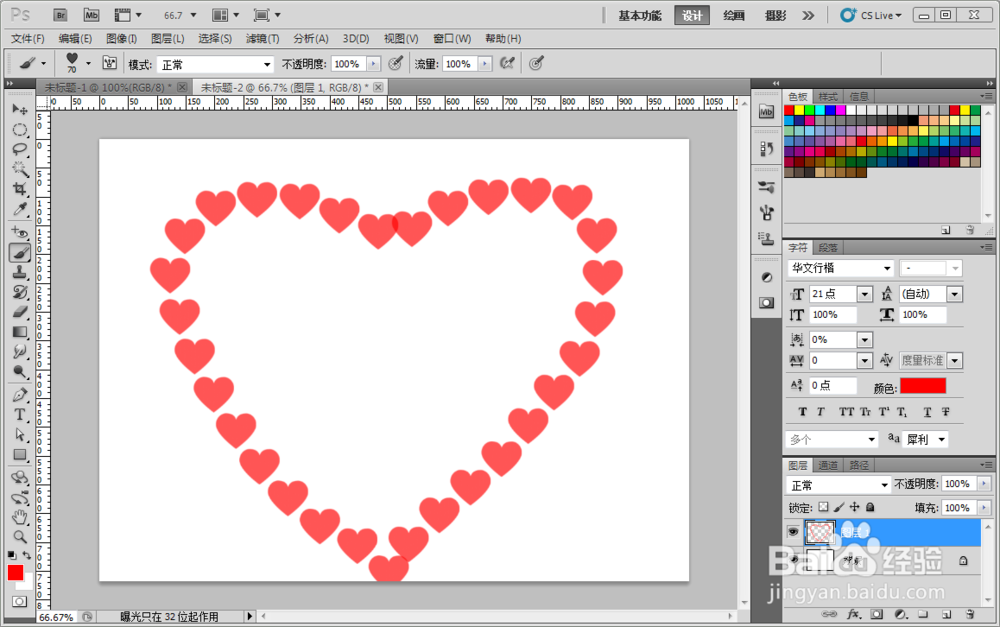在photoshop中如何自定义画笔
1、打开photoshop程序,新建一个100像素X100像素的文件,其它设置采用默认值即可。
2、导入一张心形图片,利用移动工具将图片移动到步骤一新建的文档中,并调整图形的大小,使桃心图片正好填充整个文档。
3、选择编辑,以弹出的下拉菜单下中选择“定义画笔预设”选项。
4、在弹出的画笔名称对话框中,你可以在名称栏输入名称,也可以采用默认的名称即可。为了规搏壶盥茜范一些,在这里输入一个和图案相符的名称:桃心。输入完后,点击确定按钮即可。到此,自定义画笔就创建好了。
5、下面我们来看下刚刚创建的额鹿赤柝画笔。新建一个文档,这里新建的是一个1024像素X768像素的文档,选择画笔工具,选择画笔工具属性栏中的画笔预设,在弹出的菜单中的最后一个就是我们刚刚新建的画笔。
6、选择桃心画笔,把前景色设置为红色,就可以此自定义画笔画图了。
声明:本网站引用、摘录或转载内容仅供网站访问者交流或参考,不代表本站立场,如存在版权或非法内容,请联系站长删除,联系邮箱:site.kefu@qq.com。
阅读量:89
阅读量:27
阅读量:83
阅读量:55
阅读量:73